Wenn Sie zum Beispiel Namensschilder gravieren oder eine Buchstabenform fräsen, müssen Sie Ihre Produktion fehlerfrei betreiben und teure Materialkosten vermeiden. Behalten Sie die Kontrolle über eine einwandfreie Ausgabe mit den Routing- und Gravurfunktionen in EasySIGN. Eine Auswahl der zuverlässigen Produktionswerkzeuge, wie sie im EasySIGN enthalten sind Premium Lizenz, werden in diesem Tipp & Trick gesammelt.
Einführen
Beim Fräsen eines Auftrags muss das Fräswerkzeug Geschwindigkeit und Tiefe im Material erreichen, um ein reibungsloses Fräsergebnis zu erzielen. Hinzufügen von a Einführen Verhindert Dellen am Anfang oder an den Ecken Ihres gerouteten Designs. Das Werkzeug nimmt einen Weg ein, um den optimalen Produktionszustand zu erreichen, bevor es am Objekt ankommt. Sie können die einstellen Einführen Eigenschaften in der Werkzeugwegoptionen Menü.

Löcher bohren
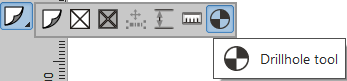
Fügen Sie mit der Schaltfläche Bohrloch in der EasySIGN-Toolbox auf der linken Seite Ihres EasySIGN-Arbeitsblatts ein Bohrloch hinzu. Ändern Sie die Tiefe oder Größe des Bohrlochs in der Werkzeugwegoptionen Menü.
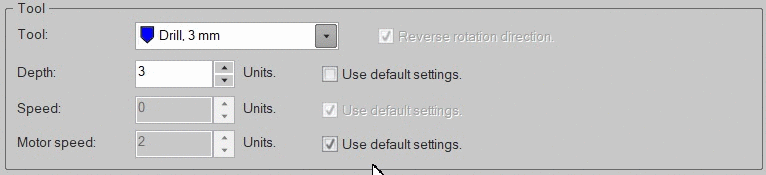
Werkzeugwegrichtung drehen
Anordnen> Drehrichtung> Drehrichtung umkehren
Entscheiden Sie, welche Drehrichtung für das Werkzeug optimal ist, und ändern Sie diese bei Bedarf, indem Sie den Anfangs- und Endpunkt eines Werkzeugwegs austauschen. Mit dieser Funktion können Sie zwischen konventionellem Fräsen und Daunenfräsen wählen.
Werkzeugwege konvertieren
Bearbeiten> Konvertieren in> Werkzeugweg in Kurven
Konvertieren der Werkzeugwege in Kurven, um die Datei zu exportieren und die Routing-Datei in einer anderen Produktionssoftware zu verarbeiten, z. B. der CNC-Software des Routers.
Anfangspunkt setzen
Nach dem Konvertieren des Werkzeugwegs in Kurven können Sie den Startpunkt des Werkzeugwegs mit dem ändern und einstellen Knotenbearbeitung Werkzeug.
Brücken
Brücken sind ein hilfreiches Werkzeug, um zu verhindern, dass sich Material bewegt, wenn das Objekt geroutet wird. Brücken können direkt im Werkzeugwegmenü hinzugefügt werden

oder mit dem Knotenbearbeitung nachdem der Werkzeugweg in Kurven umgewandelt wurde.
Für Inlay optimieren
Bearbeiten> Für Inlay optimieren ...
Dies ist eine Mediensparfunktion, bei der der Verlust von Gravur- oder Fräsmaterialien aufgrund einer falschen Werkzeugauswahl vermieden wird. Wählen Sie Ihr Produktionsobjekt aus und öffnen Sie das Für Inlay optimieren ... Speisekarte. Wählen Sie ein Werkzeug aus der Werkzeugbibliothek und zeigen Sie eine Vorschau an, ob das Werkzeug für die Erstellung Ihres Entwurfs geeignet ist. Wenn der Durchmesser des Werkzeugs zu groß ist, zeigt die Vorschau auf dem Bildschirm ein falsches Ergebnis an.
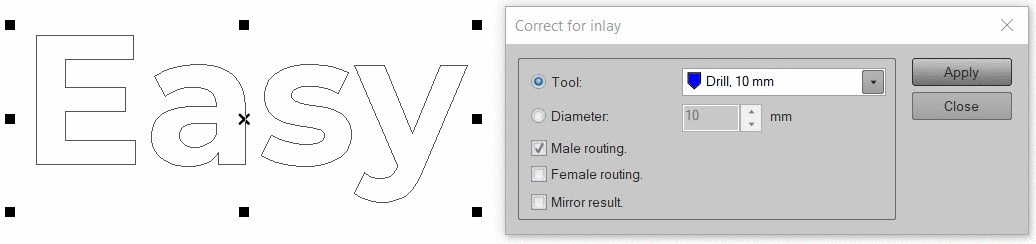
Sie können das Werkzeug einstellen oder einen Durchmesser für die Produktion auswählen. Wählen Sie für a Männlich or Female Produktion und Spiegel die Ergebnisse.
Männlich: Der Pfad wird außerhalb des Objekts ausgeführt. Die tatsächliche Form des Objekts ist das Ergebnis.
Female: Der Pfad wird innerhalb des Objekts ausgeführt. Die tatsächliche Form des Objekts wird aus dem Material entfernt.




